Windows TIPS
| [User Interface] | |||||||||||
XP SP2のOEでHTMLメールを表示させる
|
|||||||||||
|
|||||||||||
| 解説 |
Outlook Expressでは、たとえHTMLメールであっても、本文の表示をテキスト形式のみにすることができる(Windows TIPS「HTMLメールをテキスト形式で読み出す」参照)。具体的には、[オプション]ダイアログの[読み取り]タブで、[メッセージはすべてテキスト形式で読み取る]をオンにする。この機能を利用することにより、HTML形式で送られてくるわずらわしい広告メールなどを見なくても済むし、セキュリティ的に問題となりそうなHTML中のスクリプト・コードなどを無視することができる。
だが、いったんこのオプションをオンにしてしまうと、今度はHTML形式で内容を確認したいと思っても、簡単には切り替えることができなかった。いちいちオプション設定を変えて元に戻すか、添付ファイルの形式になっているHTMLファイルの場合は、その添付ファイルを開いてみるしかなかったのである。
これに対してXP SP2のOutlook Expressでは、セキュリティのオプション設定にかかわらず、簡単な操作でHTML形式の表示に切り替えることができる。
| 操作方法 |
メールの内容を元のHTML形式で表示させるには、メッセージを選択した状態で、[表示]メニューの[HTML形式のメッセージ]を実行するか、[Alt]+[Shift]+[H]キーを押すだけでよい。![]()
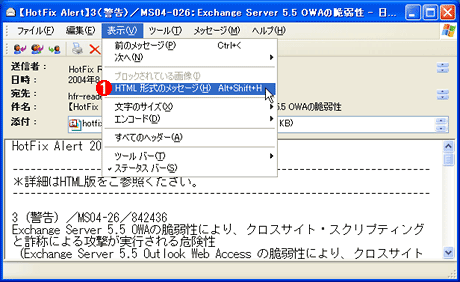 |
|||
| HTML形式での表示 | |||
| XP SP2のOutlook Expressでは、テキスト形式でのみ表示するように設定していても、簡単にHTML形式での表示に切り替えることができる。 | |||
|
この記事と関連性の高い別の記事
- HTMLメールをテキスト形式で読み出す(TIPS)
- 電子メールやニュース投稿で他人に迷惑をかけないためのOutlook Express設定法(TIPS)
- XP SP2のOEでHTMLメール中の画像表示をブロックする(TIPS)
- Outlook Expressでメッセージ内のテキスト文字列を検索する(TIPS)
- 悪意のあるHTMLメールから、より確実にコンピュータを守る(TIPS)
このリストは、デジタルアドバンテージが開発した自動関連記事探索システム Jigsaw(ジグソー) により自動抽出したものです。
generated by

| 「Windows TIPS」 |
Windows Server Insider フォーラム 新着記事
- Azure Web Appsの中を「コンソール」や「シェル」でのぞいてみる (2017/7/27)
AzureのWeb Appsはどのような仕組みで動いているのか、オンプレミスのWindows OSと何が違うのか、などをちょっと探訪してみよう - Azure Storage ExplorerでStorageを手軽に操作する (2017/7/24)
エクスプローラのような感覚でAzure Storageにアクセスできる無償ツール「Azure Storage Explorer」。いざというときに使えるよう、事前にセットアップしておこう - Win 10でキーボード配列が誤認識された場合の対処 (2017/7/21)
キーボード配列が異なる言語に誤認識された場合の対処方法を紹介。英語キーボードが日本語配列として認識された場合などは、正しいキー配列に設定し直そう - Azure Web AppsでWordPressをインストールしてみる (2017/7/20)
これまでのIaaSに続き、Azureの大きな特徴といえるPaaSサービス、Azure App Serviceを試してみた! まずはWordPressをインストールしてみる
|
|
Windows Server Insider 記事ランキング
本日
月間





